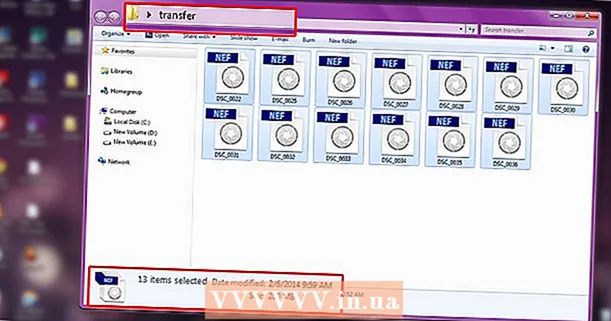Автор:
Peter Berry
Дата На Създаване:
13 Юли 2021
Дата На Актуализиране:
22 Юни 2024

Съдържание
Опитът от игра на видео игри на PS4 е забавен, но понякога разработчиците трябва да отстраняват грешки и да отстраняват проблеми в своите игри. Най-добрият начин е да настроите автоматично изтегляне на играта, за да извършвате актуализации във фонов режим или когато PS4 е в режим на готовност. Можете също така да актуализирате играта ръчно, просто изберете играта и изтеглете и инсталирайте актуализацията.
Стъпки
Метод 1 от 2: Настройте автоматични актуализации
Включете PS4, като натиснете бутона, разположен в центъра на контролера. Щракнете отново върху този бутон, ако допълнителни екрани ви подканят да го направите. На следващия екран попитайте „Кой използва този контролер?“ (Кой използва този контролер?), Изберете вашия потребителски профил и натиснете бутона „X“.

Натиснете нагоре на конзолата и превъртете до екрана „настройки“. Бутонът за инсталиране е бял и оранжев с логото на малката кутия с инструменти в кръга. Този бутон се намира между опциите за захранване и заглавното меню. Използвайте 4-посочната D-подложка или левия бутон, за да отидете до опцията за настройки, след което натиснете бутона „X“ на контролера за игри, за да влезете в менюто.
Превъртете надолу от опциите на менюто до раздела „система“. Опцията "система" е между "достъпност" и "инициализация". Натиснете бутона „X“ на конзолата, за да влезете в системното меню.
Превъртете надолу до раздела „автоматично изтегляне и качване“. Това е вторият елемент от менюто, разположен между „системна информация“ и „настройки за гласова работа“. Натиснете бутона „X“ на дръжката, за да влезете в това меню.

Поставете отметка в квадратчето „Файлове за актуализация на приложението“. След като натиснете бутона "X" на контролера, за да изберете "файлове за актуализиране на приложения", приложението и играта ще се актуализират автоматично. Опцията „Файлове за актуализиране на приложения“ ще бъде разположена между опциите „запазени данни“ и „автоматично инсталиране“.
Отидете в менюто „настройки на захранването“. Натиснете два пъти бутона „O“ на конзолата, за да се върнете към екрана на менюто „настройки“, след което превъртете надолу до опцията „настройки на захранването“ с малко бяло лого, показващо ръце, държащи батерията. След като превъртите до опцията „настройки на захранването“, натиснете бутона „X“ на конзолата, за да влезете в това меню.
Настройте кои функции искате да имате, когато машината не работи. Изберете втората опция от менюто „задайте функции, налични в режим на почивка“ (задайте функции, налични, когато машината е в режим на заспиване). Тази опция позволява на играта да извършва актуализации, дори когато PS4 не работи. Ако играете дистанционно, можете да изберете да добавите функцията „активиране на включването на PS4 от мрежата“ (позволява PS4 да бъде активирана от мрежата).
Поставете PS4 да спи, преди да изключите захранването. Задръжте натиснат бутона в центъра на конзолата и използвайте D-pad или левия бутон, за да превъртите надолу до опцията “power”. Превъртете до и изберете „поставяне на PS4 в режим на готовност“ (поставяне на PS4 в режим на заспиване). реклама
Метод 2 от 2: Актуализирайте ръчно играта
Изберете приложението, което искате да актуализирате от главното меню. След включване на вашия PS4 и достъп до вашия акаунт, използвайте клавиша D-pad или левия бутон, за да отидете до играта, която искате да актуализирате.
Проверете за актуализации чрез менюто с опции. След като отидете до играта, която се нуждае от актуализация, натиснете бутоните с опции на контролера. Превъртете надолу до елемента „проверете за актуализация“ в изскачащото меню.
Отидете на актуализациите на игрите (ако има такива). Ако има налична актуализация за играта, ще получите съобщението: „Наличен е файл за актуализация за това приложение“ (Файлът за актуализация за това приложение е наличен). След това системата ще ви подкани да отидете на екрана за изтегляне на файла. Моля, натиснете бутона „X“ на контролера за достъп до екрана.
- Ако играта все още не се нуждае от актуализация, PS4 ще ви уведоми.
Изберете играта и започнете да изтегляте. На екрана за изтегляне ще се появи пълен списък с наличните актуализации на приложения и игри. Изберете играта, която искате да актуализирате, като натиснете бутона "X" на контролера, след което потвърдете решението за актуализиране на играта.
- Този процес отнема време. Времето, необходимо за завършване на инсталационния процес, ще зависи от размера на файла за актуализация.
- Можете да играете играта, докато актуализацията е инсталирана.
Съвети
- Няма да можете да актуализирате PS4 игрите, ако системата е офлайн.